Como deletar linhas em branco no excel?
Em uma planilha do Excel, pode haver linhas em branco no conjunto de dados, o que pode dificultar a navegação pelos dados, e o Excel usa células e linhas em branco para determinar intervalos, para que também possa quebrar as fórmulas.
Porém, os usuários podem excluir rapidamente essas linhas em branco porque o Excel tem várias maneiras de excluir linhas em branco. Abaixo temos etapas rápidas e fáceis sobre como remover linhas em branco no Excel.
Remova linhas em branco usando a opção de filtro
A opção de filtro para remover linhas em branco é uma das maneiras mais fáceis de remover ou remover linhas em branco do seu conjunto de dados.
- Primeiro, selecione todo o intervalo de dados, incluindo linhas em branco, depois vá para a guia “Dados” e clique no ícone “Filtro” no grupo “Classificar e Filtrar”.
- Ou selecione todo o intervalo de dados, incluindo linhas em branco, e pressione as teclas de atalho “Ctrl+Shift+L” para aplicar o filtro.
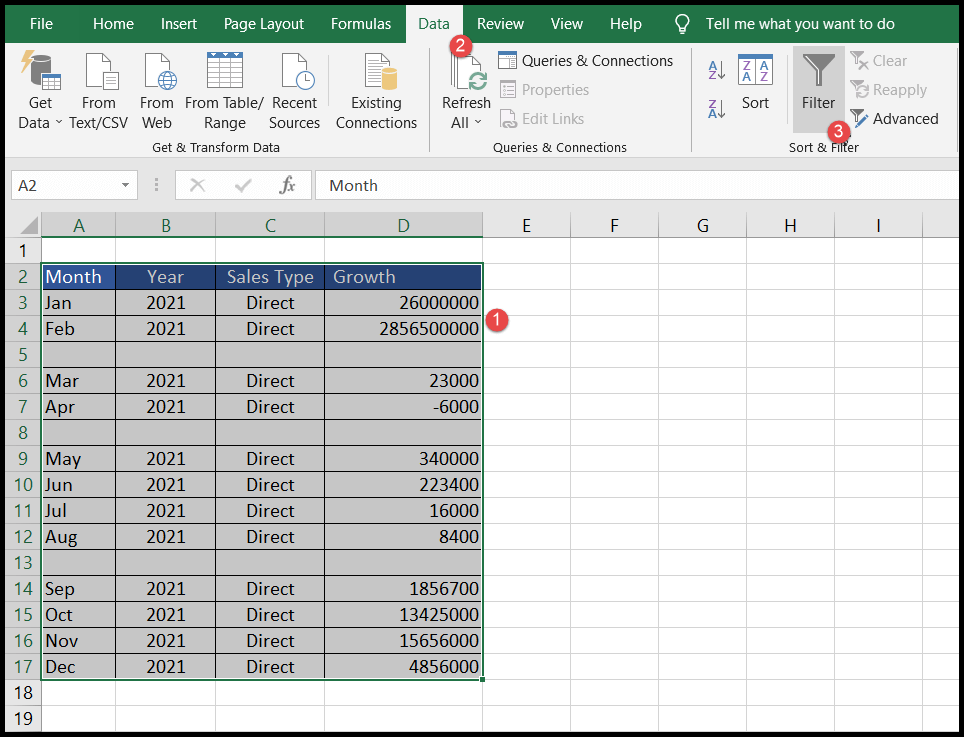
- Depois de concluir qualquer uma das etapas acima, os filtros serão adicionados aos cabeçalhos dos intervalos de dados.
- Agora, clique em qualquer um dos botões de filtro aplicados, desmarque a opção “Selecionar tudo” no menu suspenso de filtros para desmarcar todas as opções pré-selecionadas, marque apenas a opção “Vazio” e pressione OK.
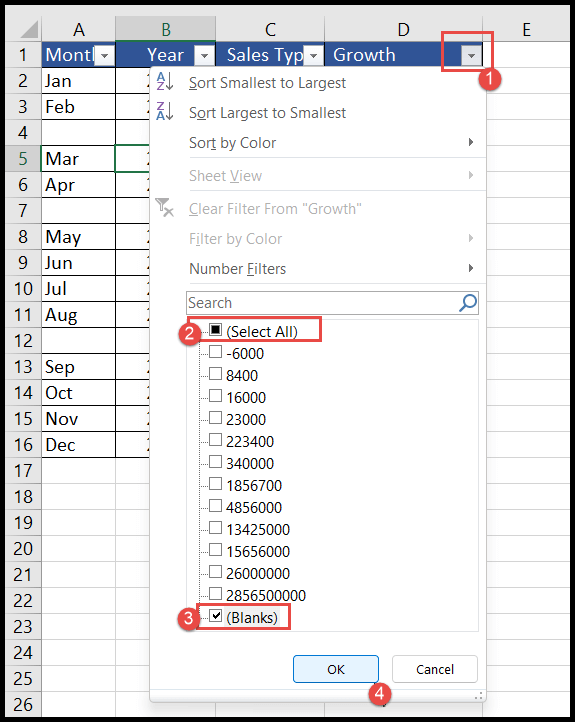
- Neste ponto você terá as linhas vazias filtradas e você só precisa selecionar todas elas e clicar com o botão direito e selecionar “Excluir Linha” ou pressionar “Ctrl + (-) e suas linhas vazias serão excluídas.
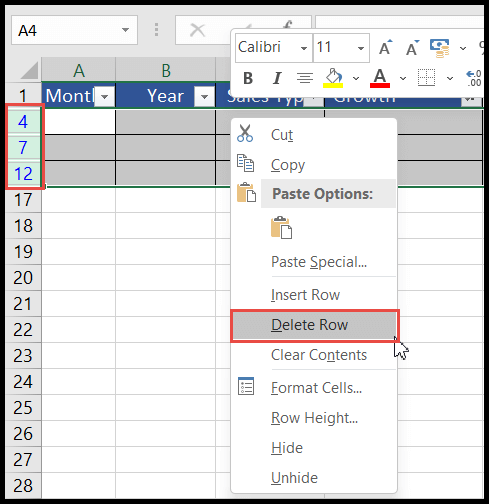
- Ao final, clique novamente no botão de filtro aplicado e marque “Selecionar tudo” ou apenas pressione as teclas “Ctrl+Shift+L” para desmarcar o filtro e você obterá seus dados classificados.
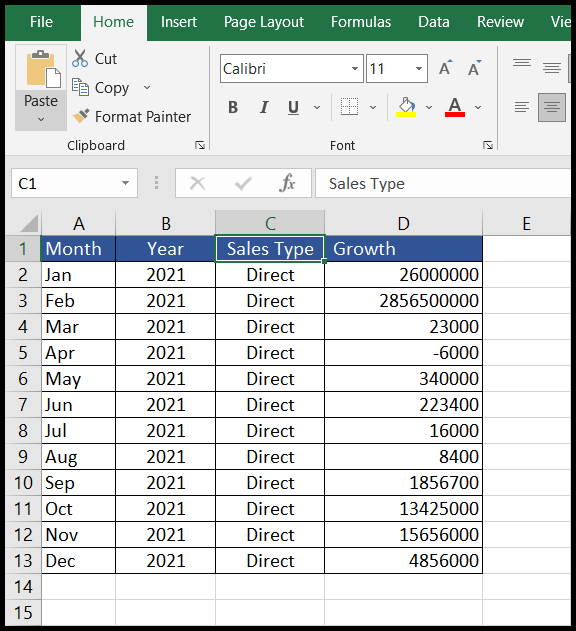
Ao excluir uma linha, o Excel exclui a linha inteira da planilha, mesmo que você tenha apenas dados nas colunas A a D, o Excel excluirá a linha inteira da coluna A no final das colunas no cálculo da planilha e você poderá perder o valor se estiver nas células desta linha fora do seu conjunto de dados.
Portanto, é recomendável converter seu conjunto de dados para o formato de tabela usando as teclas “Ctrl + T” porque no formato de tabela o Excel exclui apenas as linhas dos dados da tabela selecionada.
Remova linhas em branco usando a opção de classificação
- Primeiro, selecione todo o intervalo de dados, incluindo linhas em branco, e vá para a guia “Dados”.
- Depois disso, clique no ícone “Classificar” no grupo “Classificar e Filtrar” e uma caixa de diálogo “Classificar” será aberta.
- Agora selecione as seleções de classificação de dados e clique em OK. (Neste exemplo, selecionamos classificar os dados por “Mês”)
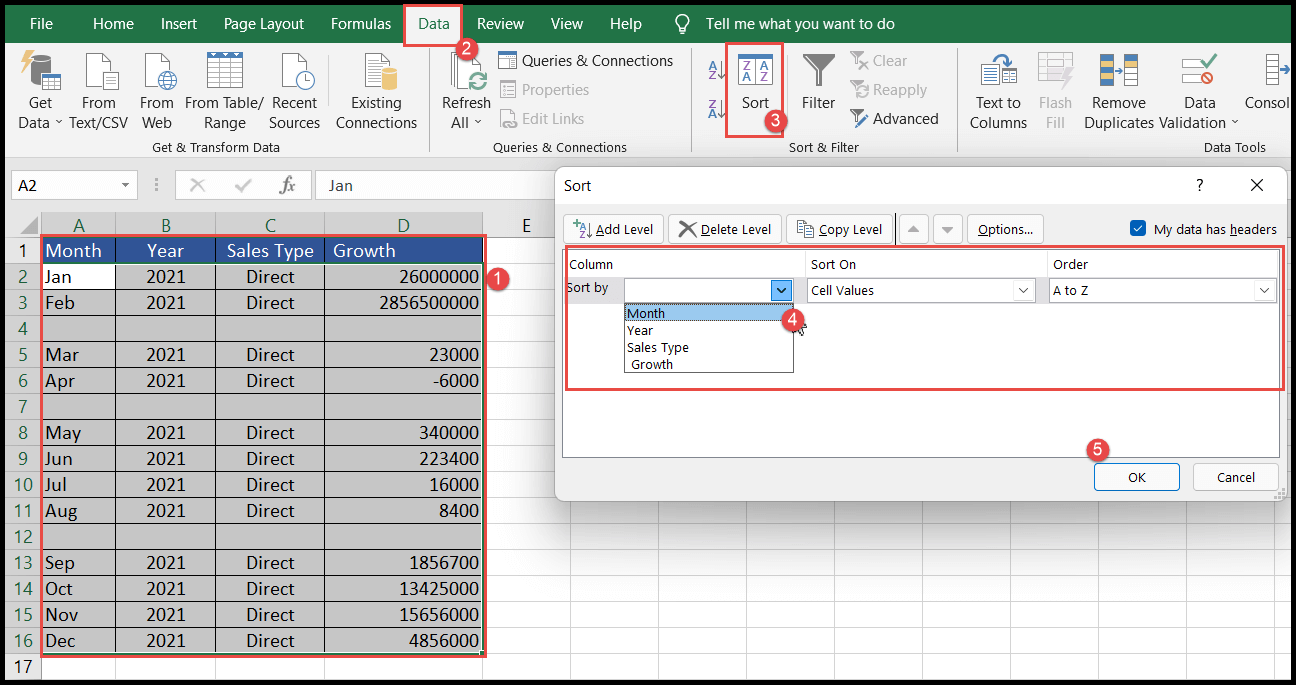
- Neste ponto, você classificará seus dados com linhas vazias movidas para o final do conjunto de dados.
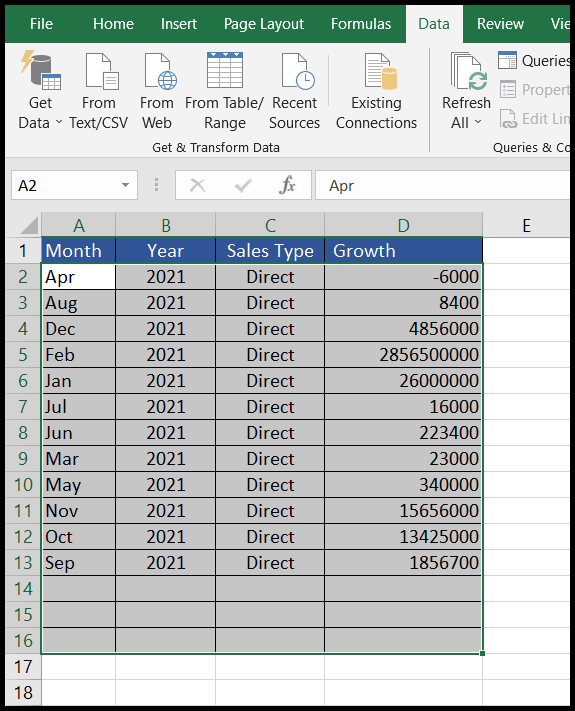
Excluir manualmente linhas em branco
Remover manualmente linhas em branco é uma boa opção quando você tem um pequeno conjunto de dados com algumas linhas em branco e onde você pode identificar facilmente essas linhas em branco na tela.
- Selecione as linhas em branco uma por uma, clique com o botão direito e selecione Excluir para excluir a linha em branco selecionada.
- Ou selecione todas as linhas em branco juntas, clique com o botão direito e selecione Excluir para excluir todas as linhas em branco selecionadas de uma vez.
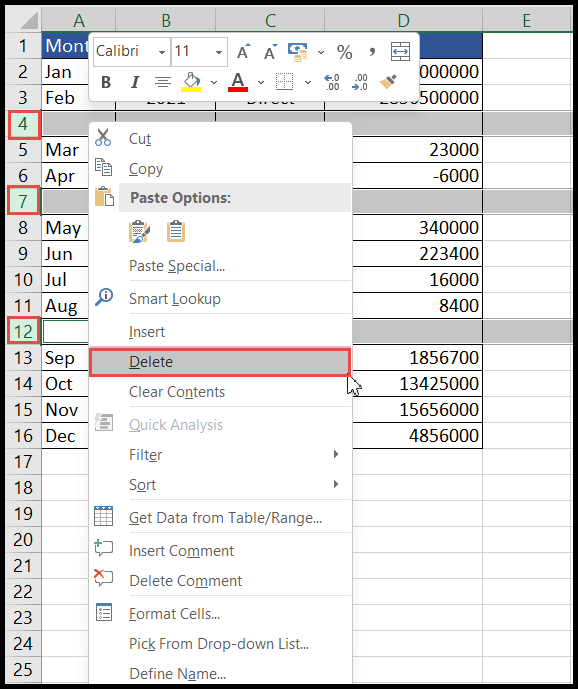
Você pode usar as teclas de atalho Shift + Espaço para selecionar a linha e, em seguida, as teclas Ctrl + - para excluir a linha selecionada.
Remova linhas em branco usando Go TO Special
- Primeiro, selecione todo o intervalo de dados e vá para a guia “Home” e clique no ícone “Localizar e selecionar”.
- Depois disso, clique na opção “Ir para Especial” na lista suspensa.
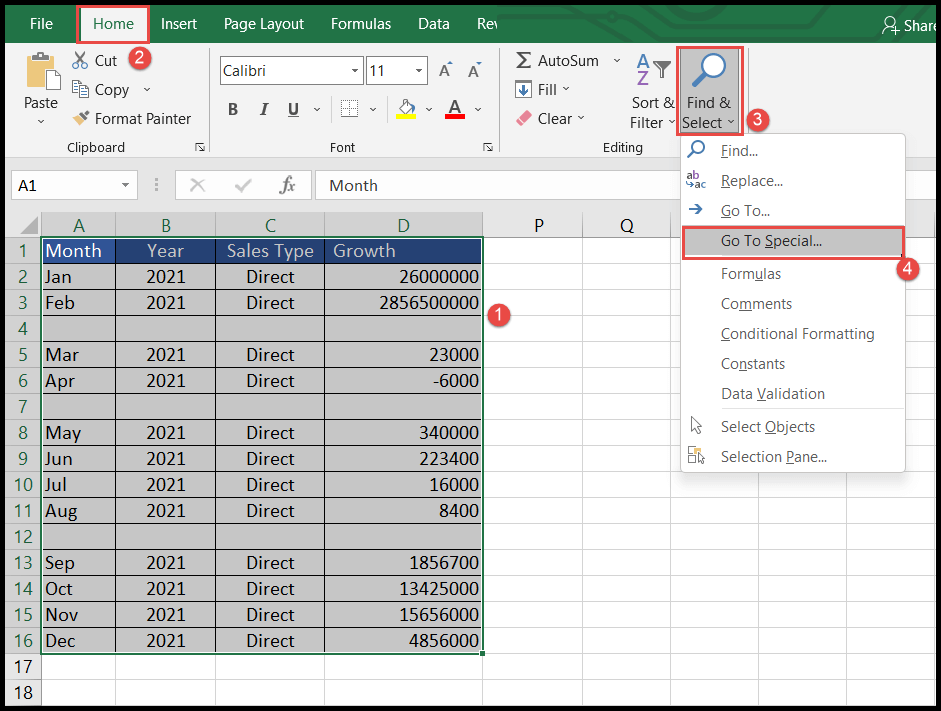
- Depois de clicar em “Ir para Especial”, a caixa de diálogo “Ir para Especial” é aberta.
- Agora selecione o botão de opção “Em branco” e clique em OK e você obterá as linhas em branco selecionadas.
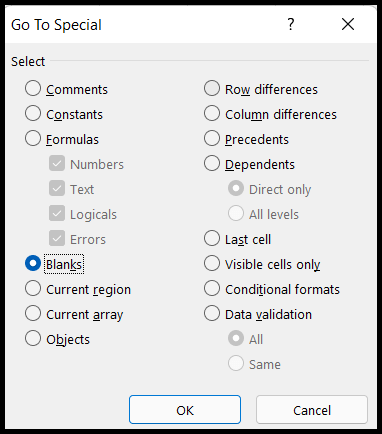
- No final, clique com o botão direito e selecione a opção “Excluir” e você obterá as opções da caixa de diálogo “Excluir” que solicitará que você selecione a opção de deslocamento da célula.
- Selecione “Mover células para cima” e clique em OK e suas linhas em branco serão removidas.
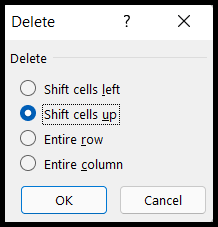
Nota: Vá para a opção Especial e selecione linhas e colunas em branco. Portanto, se o seu conjunto de dados contiver uma coluna em branco em qualquer linha, ele também removerá essa coluna em branco e a substituirá por outro valor de célula com base nas células de deslocamento. opção que pode atrapalhar seus dados.